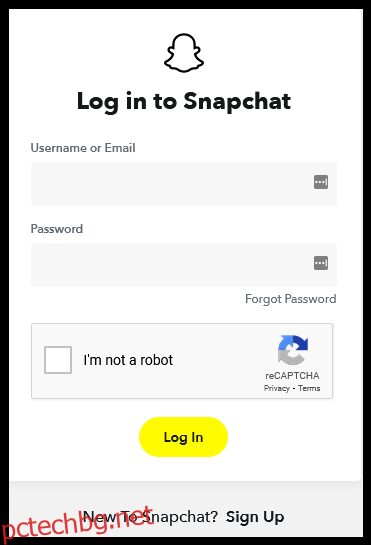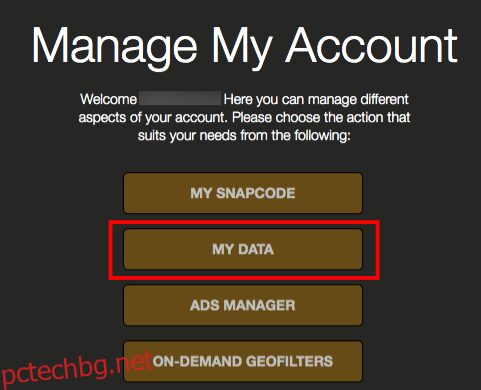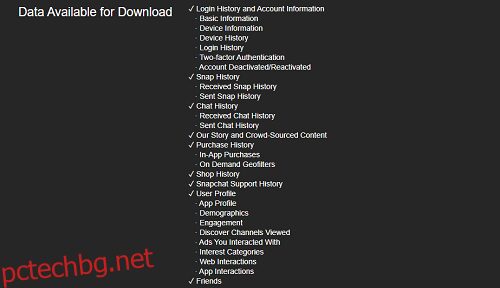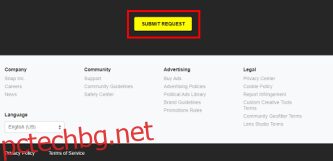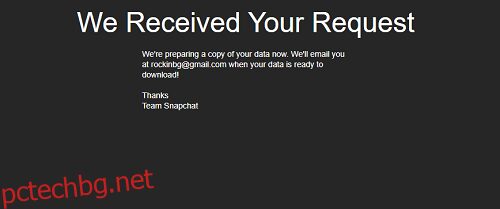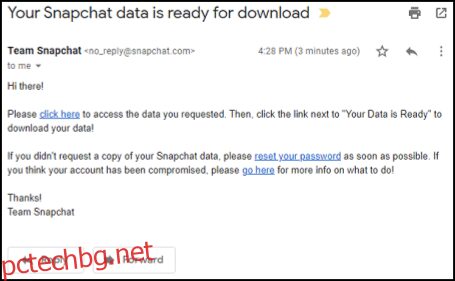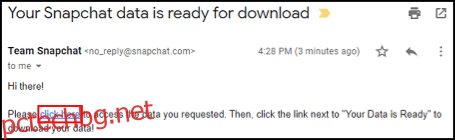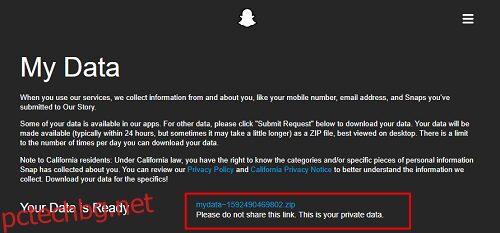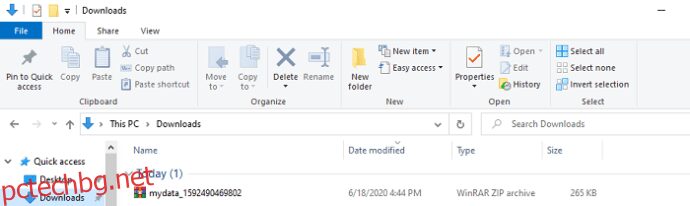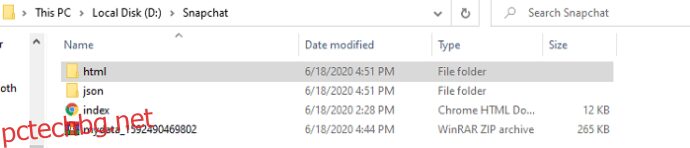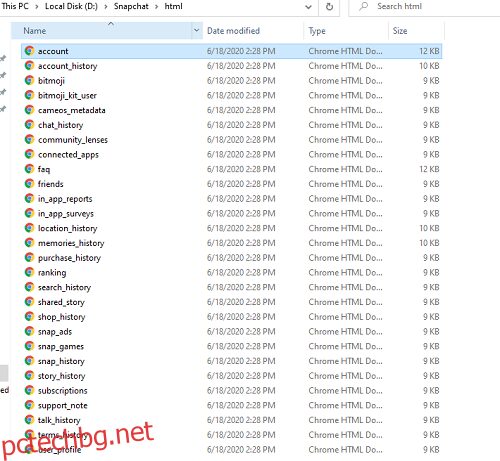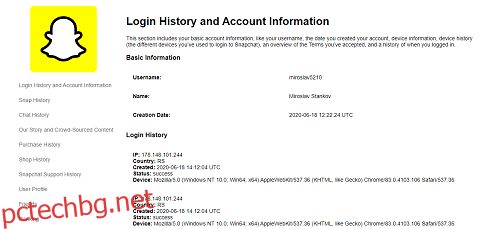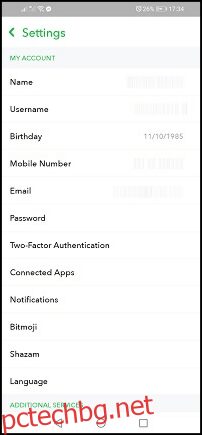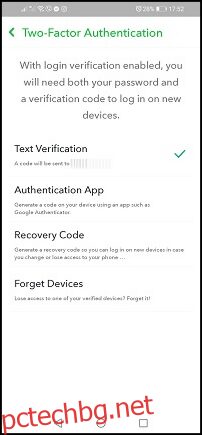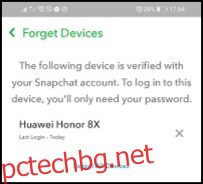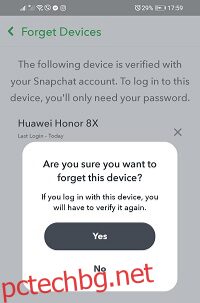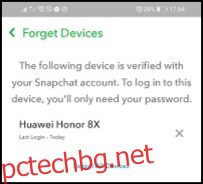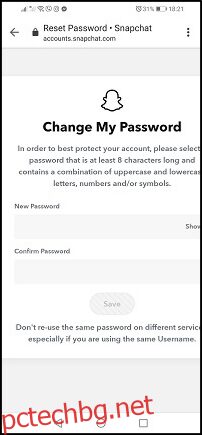Snapchat има политика „едно устройство по едно“, което означава, че не можете да влезете в един акаунт на две устройства едновременно. Ако приложението често ви излиза и получавате много имейли от Snapchat, има вероятност акаунтът ви да е хакнат. Друг признак за натрапници е виждането на съобщения, които не сте изпратили, или на приятели, които не сте приели. И накрая, може да се наложи да нулирате паролата си, когато знаете, че използвате правилната. Ако случаят е такъв, ето какво да направите.

Как да видите последните активни употреби
Snapchat предлага на потребителите много информация за акаунти и активност въпреки доста спартански главен екран. Освен това разполага със стабилни системи за сигурност и предупреждение.
За съжаление, не можете да получите достъп до голяма част от данните, включително вашата история на влизане, чрез приложението, инсталирано на телефона ви. Разделът „Настройки“ предлага стандартна тарифа, включително секции Настройки на акаунта, Допълнителни услуги, Поверителност, Поддръжка, Обратна връзка, Повече информация и Действия в акаунта. Това обаче няма нищо свързано с вашата дейност.
Следователно единственият начин да видите последното си активно състояние и друга информация за вход е да поискате данните за акаунта си чрез секцията Профили на официалният уебсайт на приложението. За щастие можете да получите достъп до него от всяко устройство с браузър и активна интернет връзка.
Ще намерите вашата информация за вход в секцията „История на влизане и информация за акаунта“. Този раздел съдържа също часа и датата на създаване на акаунта, информация за вашето устройство(а) и хронология на устройството (всички устройства, през които сте осъществили достъп до приложението). Приетите условия и основната информация за акаунта също са в този раздел.
Сега нека видим как да получим отчета от Snapchat. Важно е да се отбележи, че стъпките са едни и същи, независимо от платформата. Обхванати са потребителите на Android, iOS, Windows, Linux и macOS.
Как да получите вашата история за влизане в Snapchat и списък с устройства
Отворете браузър на вашето устройство и се насочете към accounts.snapchat.com и влезте.
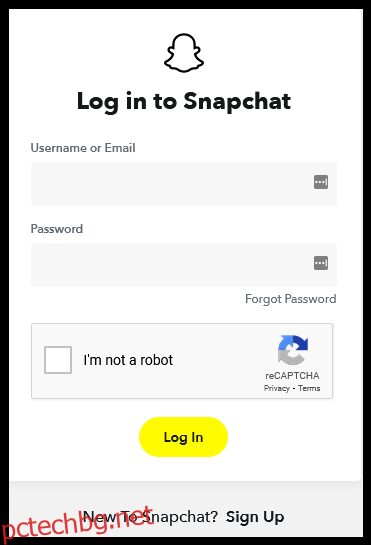 При влизане Snapchat ви моли да попълните Captcha. Това е за допълнителна безопасност и за потвърждение, че не сте робот.
Ако влизането е неуспешно и знаете, че сте въвели правилната парола, някой може да е хакнал акаунта ви. Щракнете или докоснете връзката „Забравена парола“ и следвайте инструкциите за нулиране на паролата.
Трябва да попаднете на страницата accounts.snapchat.com/accounts/welcome. Щракнете или докоснете бутона „Моите данни“.
При влизане Snapchat ви моли да попълните Captcha. Това е за допълнителна безопасност и за потвърждение, че не сте робот.
Ако влизането е неуспешно и знаете, че сте въвели правилната парола, някой може да е хакнал акаунта ви. Щракнете или докоснете връзката „Забравена парола“ и следвайте инструкциите за нулиране на паролата.
Трябва да попаднете на страницата accounts.snapchat.com/accounts/welcome. Щракнете или докоснете бутона „Моите данни“.
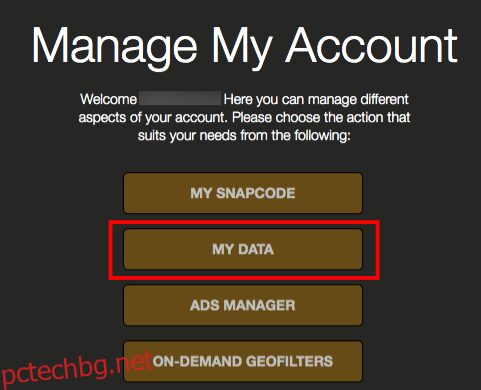 След това ще бъдете насочени към страницата Моите данни, където можете да видите какво е включено в ZIP файла. Тук не можете да избирате.
След това ще бъдете насочени към страницата Моите данни, където можете да видите какво е включено в ZIP файла. Тук не можете да избирате.
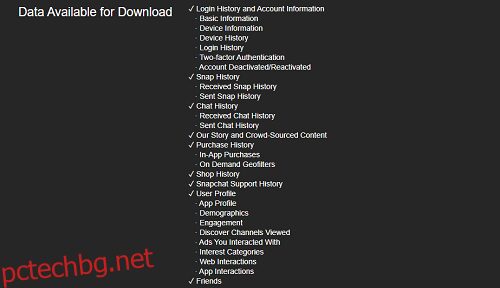 След като прегледате списъка, превъртете до долната част на екрана и щракнете или докоснете жълтия бутон „Изпращане на заявка“.
След като прегледате списъка, превъртете до долната част на екрана и щракнете или докоснете жълтия бутон „Изпращане на заявка“.
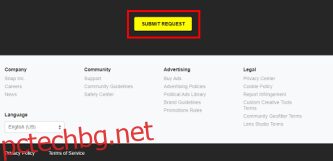 След това Snapchat ви информира, че е получил заявката и че обработва вашите данни. Ще получите имейл, когато изтеглянето е готово.
След това Snapchat ви информира, че е получил заявката и че обработва вашите данни. Ще получите имейл, когато изтеглянето е готово.
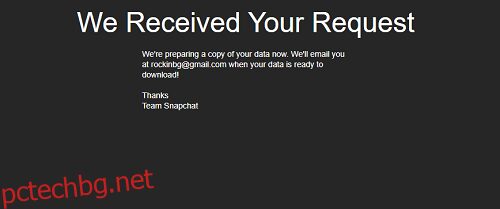 Съставянето на отчета не трябва да отнема твърде много време, освен ако нямате огромна история на информация. Отворете имейла, след като го получите. Имайте предвид, че получаването на имейла все още може да отнеме до 24 часа.
Съставянето на отчета не трябва да отнема твърде много време, освен ако нямате огромна история на информация. Отворете имейла, след като го получите. Имайте предвид, че получаването на имейла все още може да отнеме до 24 часа.
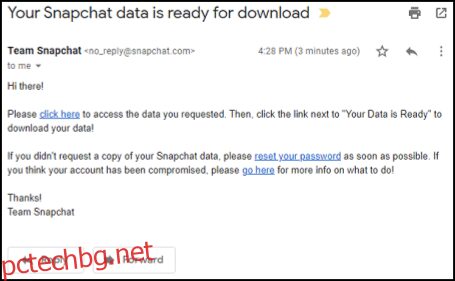 Щракнете или докоснете връзката „щракнете тук“, която ще ви отведе до страницата accounts.snapchat.com/accounts/downloadmydata.
Щракнете или докоснете връзката „щракнете тук“, която ще ви отведе до страницата accounts.snapchat.com/accounts/downloadmydata.
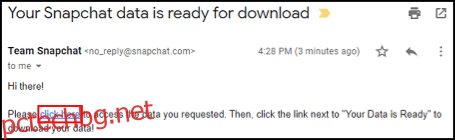 Щракнете или докоснете връзката към ZIP файла.
Щракнете или докоснете връзката към ZIP файла.
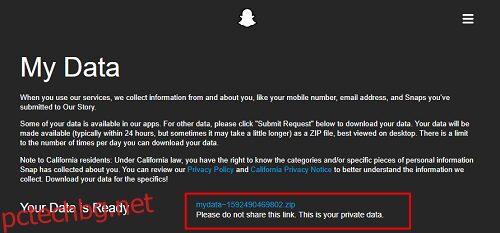 Snapchat трябва незабавно да започне изтеглянето. Можете да проследявате напредъка в лентата за изтегляне в долната част на браузъра си.
Snapchat трябва незабавно да започне изтеглянето. Можете да проследявате напредъка в лентата за изтегляне в долната част на браузъра си.
 След като изтеглянето завърши, отидете в папката за изтегляне по подразбиране. Ако сте на компютър, трябва да е в „Изтегляния“.
След като изтеглянето завърши, отидете в папката за изтегляне по подразбиране. Ако сте на компютър, трябва да е в „Изтегляния“.
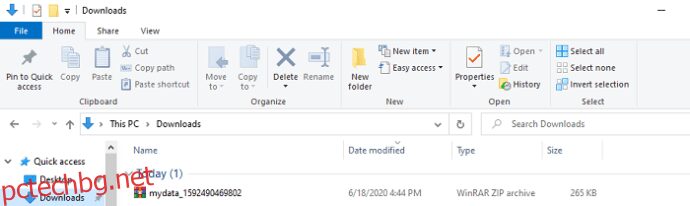 По избор: За да защитите изтеглените си Snapchat данни от приложения за поддръжка на Windows или за почистване на файлове, създайте и преместете файла в друга папка, като например „D:Snapchat“ или „C:BackupsSnapchat Bkup“. Отделен дял е най-добре в случай на срив. След това все още можете да получите достъп до архивния файл, ако вашият дял на ОС не успее.
И накрая, време е да разопаковате своя ZIP файл. Ще получите папки HTML и JSON, както и файла index.html. Когато не е компресиран, ZIP файлът трябва да изглежда така.
По избор: За да защитите изтеглените си Snapchat данни от приложения за поддръжка на Windows или за почистване на файлове, създайте и преместете файла в друга папка, като например „D:Snapchat“ или „C:BackupsSnapchat Bkup“. Отделен дял е най-добре в случай на срив. След това все още можете да получите достъп до архивния файл, ако вашият дял на ОС не успее.
И накрая, време е да разопаковате своя ZIP файл. Ще получите папки HTML и JSON, както и файла index.html. Когато не е компресиран, ZIP файлът трябва да изглежда така.
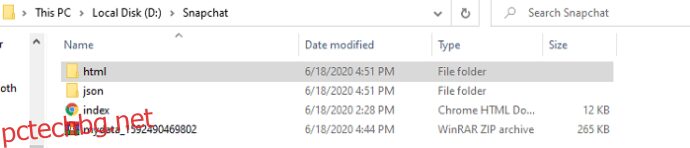 След като разопаковате ZIP файла „mydata“, трябва да щракнете двукратно или да докоснете папката „HTML“. В папката ще видите списък с HTML документи, които съдържат цялата информация.
След като разопаковате ZIP файла „mydata“, трябва да щракнете двукратно или да докоснете папката „HTML“. В папката ще видите списък с HTML документи, които съдържат цялата информация.
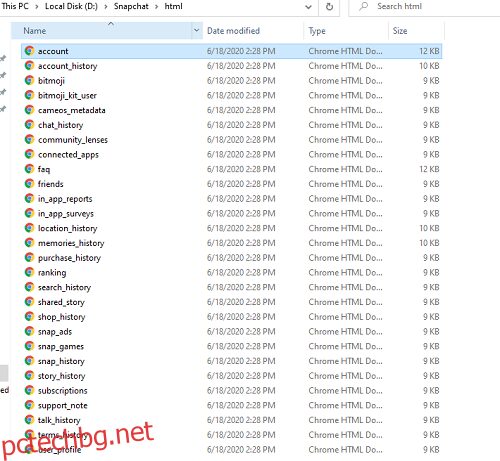 Можете да щракнете двукратно върху всеки от файловете и той ще се отвори в браузъра ви по подразбиране. Няма значение кой файл ще отворите. Разделът „История на влизане и информация за акаунта“ остава най-горният запис от лявата страна на прозореца на браузъра.
Можете да щракнете двукратно върху всеки от файловете и той ще се отвори в браузъра ви по подразбиране. Няма значение кой файл ще отворите. Разделът „История на влизане и информация за акаунта“ остава най-горният запис от лявата страна на прозореца на браузъра.
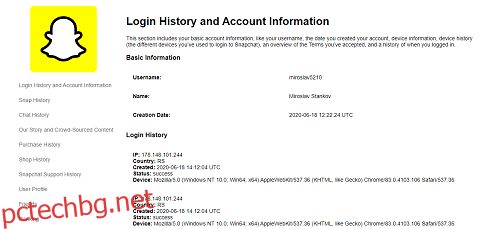 Накрая щракнете или докоснете раздела „История на влизане и информация за акаунта“, за да видите всичките си данни за влизане. Списъкът е хронологичен и всеки запис включва IP адреса на устройството, кода на държавата, час/дата за влизане и статус на влизане.
Ако сте забелязали някои особени IP адреси или устройства, които не притежавате в списъка, предприемете действия веднага. Едно от първите неща, които трябва да направите, е да излезете от всички други устройства.
Накрая щракнете или докоснете раздела „История на влизане и информация за акаунта“, за да видите всичките си данни за влизане. Списъкът е хронологичен и всеки запис включва IP адреса на устройството, кода на държавата, час/дата за влизане и статус на влизане.
Ако сте забелязали някои особени IP адреси или устройства, които не притежавате в списъка, предприемете действия веднага. Едно от първите неща, които трябва да направите, е да излезете от всички други устройства.
Как да излезете от всички други устройства с iOS и Android
Излизането от други устройства ще изисква използването на приложението на телефона ви.
Отново, не можете да използвате приложението на две устройства едновременно.
Влезте през предпочитаното от вас устройство и Snapchat автоматично ще излезе от други устройства.
За да сте сигурни, че неизвестни устройства не могат да влязат във вашия акаунт, отидете на „Настройки“, след което изберете „Забравете устройства“.
Важно е да се отбележи, че ще ви трябва настроено двуфакторно удостоверяване, за да работят горните стъпки. Ако не сте го активирали, настройте го от секцията Двуфакторно удостоверяване в менюто Настройки.
Основното предимство на тази допълнителна функция за безопасност е, че ще трябва да предоставите кода за потвърждение, когато влизате от ново устройство. Това ще направи значително по-трудно проникването в акаунта ви.
Как да използвате двуфакторна автентификация в Snapchat
Първо, трябва
Стартирайте приложението „Snapchat“ на телефона си.
След като кацнете на екрана на камерата, докоснете „иконата на профила си“ в горния ляв ъгъл.
Ще попаднете на страницата на вашия профил. Докоснете „Зъбчето за настройки“ в горния десен ъгъл на екрана.
Това ще ви отведе до страницата „Настройки“.
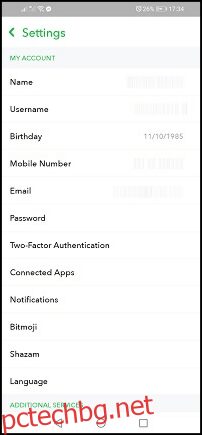 Превъртете надолу и изберете „Двуфакторна автентификация“. Може да се наложи да превъртите малко надолу. Докоснете го, за да получите достъп до страницата за настройка.
Превъртете надолу и изберете „Двуфакторна автентификация“. Може да се наложи да превъртите малко надолу. Докоснете го, за да получите достъп до страницата за настройка.
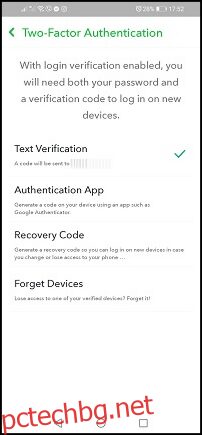 На страницата „Настройка“ изберете предпочитания метод за удостоверяване. Приложението за текст и удостоверяване ще бъде на ваше разположение. За този урок ще използваме опцията за проверка на текст, тъй като е по-проста.
Докоснете опцията „Проверка на текст“.
След това Snapchat ще ви изпрати текстово съобщение с шестцифрен код.
Отидете на вашите „съобщения“ и отворете това с кода.
Копирайте кода в клипборда и отворете „Snapchat app“ още веднъж.
Върнете се на страницата „Двуфакторна автентификация“ и въведете кода.
След като предоставите кода, ще видите две допълнителни опции в менюто за двуфакторно удостоверяване — „Код за възстановяване“ и „Забравете устройства“. Последното ще ни трябва за втората част на урока.
Сега нека забравим устройствата, които не ви принадлежат. В този раздел ще ви трябват мобилния си телефон и приложението Snapchat. Отворете „Snapchat“.
На екрана на камерата изберете вашата „икона на профила“ в горния ляв ъгъл.
След като приложението ви пренасочи към страницата на вашия профил, докоснете „Зъбчето за настройки“ в горния десен ъгъл на екрана.
След това намерете и докоснете записа „Двуфакторно удостоверяване“.
След това докоснете опцията „Забравете устройства“. Тя трябва да е най-долната.
След това Snapchat ще ви покаже списък с всички устройства, използвани за влизане в акаунта ви.
На страницата „Настройка“ изберете предпочитания метод за удостоверяване. Приложението за текст и удостоверяване ще бъде на ваше разположение. За този урок ще използваме опцията за проверка на текст, тъй като е по-проста.
Докоснете опцията „Проверка на текст“.
След това Snapchat ще ви изпрати текстово съобщение с шестцифрен код.
Отидете на вашите „съобщения“ и отворете това с кода.
Копирайте кода в клипборда и отворете „Snapchat app“ още веднъж.
Върнете се на страницата „Двуфакторна автентификация“ и въведете кода.
След като предоставите кода, ще видите две допълнителни опции в менюто за двуфакторно удостоверяване — „Код за възстановяване“ и „Забравете устройства“. Последното ще ни трябва за втората част на урока.
Сега нека забравим устройствата, които не ви принадлежат. В този раздел ще ви трябват мобилния си телефон и приложението Snapchat. Отворете „Snapchat“.
На екрана на камерата изберете вашата „икона на профила“ в горния ляв ъгъл.
След като приложението ви пренасочи към страницата на вашия профил, докоснете „Зъбчето за настройки“ в горния десен ъгъл на екрана.
След това намерете и докоснете записа „Двуфакторно удостоверяване“.
След това докоснете опцията „Забравете устройства“. Тя трябва да е най-долната.
След това Snapchat ще ви покаже списък с всички устройства, използвани за влизане в акаунта ви.
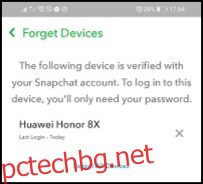 Докоснете бутона „X“ до устройство, което искате да премахнете от списъка. След това Snapchat ще попита дали сте сигурни, че искате да забравите това устройство. Кликнете върху „Да“.
Докоснете бутона „X“ до устройство, което искате да премахнете от списъка. След това Snapchat ще попита дали сте сигурни, че искате да забравите това устройство. Кликнете върху „Да“.
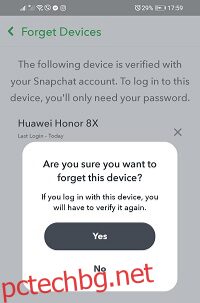 Повторете процеса за всяко устройство, което искате да премахнете.
Повторете процеса за всяко устройство, което искате да премахнете.
Мерки за сигурност
Ако искате да направите акаунта си устойчив на куршуми в бъдеще, можете да предприемете още няколко стъпки. Първо, трябва да промените паролата.
Как да промените паролата си за Snapchat
Има два начина да промените паролата за Snapchat – чрез имейл и SMS. Важно е да се отбележи, че стъпките са подобни за мобилни и настолни/лаптоп платформи.
Излезте от Snapchat.
Стартирайте избрания браузър на телефона си и отидете на страницата за вход на официалния сайт.
На екрана за вход докоснете или щракнете върху бутона „забравена парола“.
Изберете как искате да нулирате паролата си, като изберете „телефонен номер“ или „имейл адрес“.
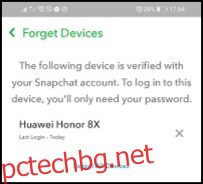 Щракнете или докоснете бутона „Изпращане“.
Въведете кода в полето и щракнете или докоснете „Продължи“.
Сега въведете новата си парола и я потвърдете, след което кликнете върху „Запазване“.
Щракнете или докоснете бутона „Изпращане“.
Въведете кода в полето и щракнете или докоснете „Продължи“.
Сега въведете новата си парола и я потвърдете, след което кликнете върху „Запазване“.
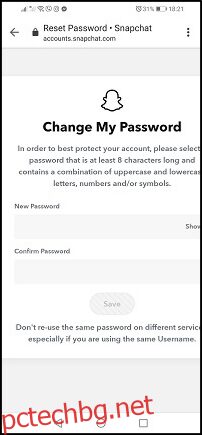
Стартирайте антивирусно сканиране, ако в Snapchat са открити подозрителни IP адреси
За да бъдете допълнително безопасни, можете да стартирате сканиране за вируси, ако откриете някои подозрителни IP адреси, влезли във вашия акаунт. Някой може да е хакнал вашия компютър или телефон и да е получил вашата информация за Snapchat.
Също така препоръчваме да поддържате антивирусна програма активна във фонов режим на всички устройства.
В заключение, описаните в този урок мерки трябва да са достатъчни, за да ви предпазят от хакери и виртуални шегаджии. Сега знаете как да получите данните си за вход, да настроите двуфакторна автентификация, да премахнете нежеланите устройства и да нулирате паролата си.
Често задавани въпроси за хакнат Snapchat
Някой хакна акаунта ми и сега не мога да вляза. Какво мога да направя?
За съжаление, някои натрапници искат повече от това да ровят в акаунта ви. Може да превземат акаунта ви. Ще знаете, че това се е случило, защото вашето влизане вече не работи, имейлът ви се е променил и сте сигурни, че използвате правилната парола.
За щастие можете да възстановите акаунта си в Snapchat.